Créer le Menu Options pour RecyclerView-Item
comment créer un Menu Options comme dans la capture D'écran suivante:
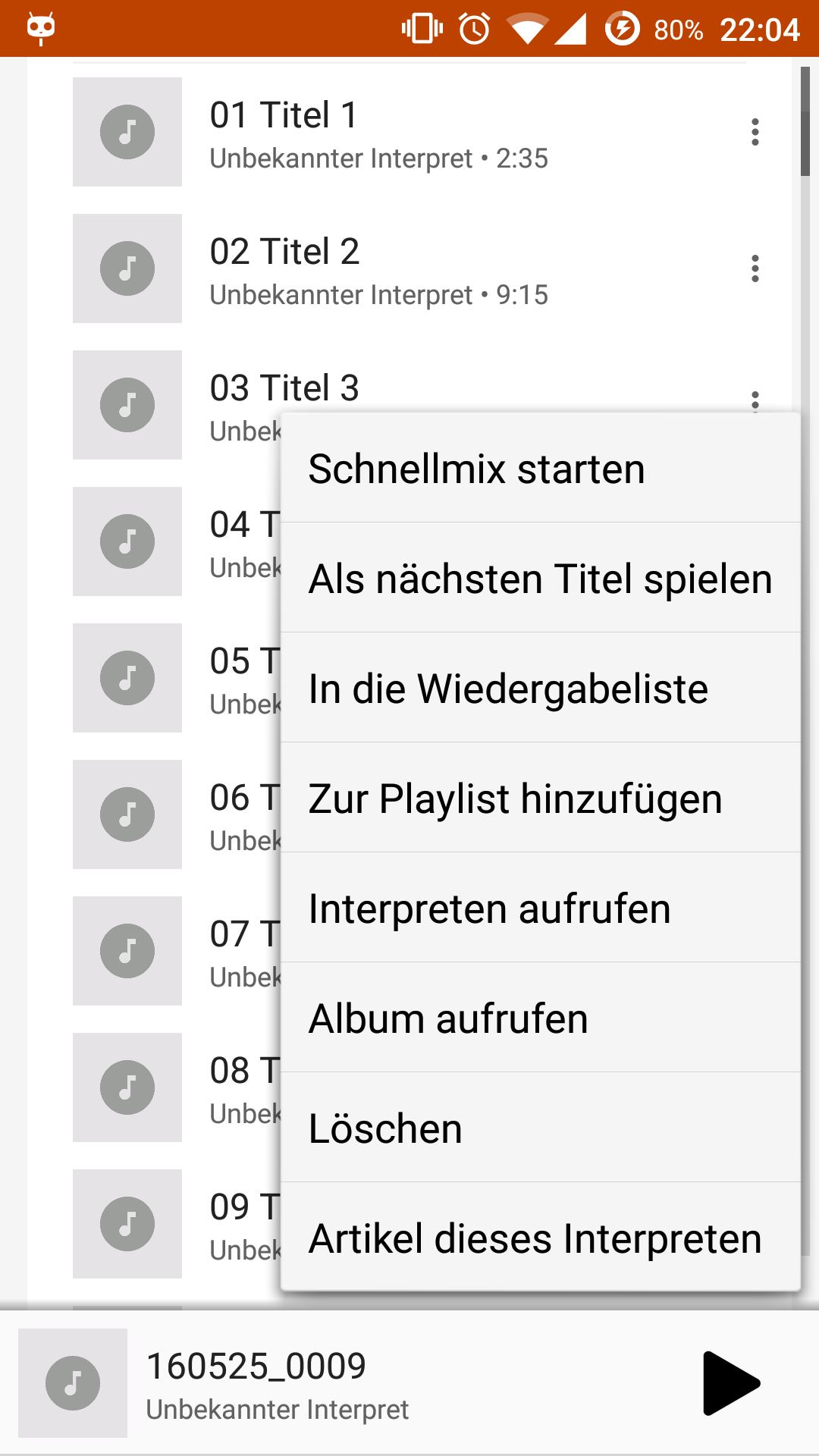
le Menu Options doit être ouvert après avoir cliqué sur L'icône"Plus" d'un article RecyclerView!
Mon essai était ceci:
@Override
public void onBindViewHolder(Holder holder, int position) {
holder.txvSongTitle.setText(sSongs[position].getTitle());
holder.txvSongInfo.setText(sSongs[position].getAlbum() + " - " + sSongs[position].getArtist());
holder.btnMore.setOnClickListener(new View.OnClickListener() {
@Override
public void onClick(View v) {
Toast.makeText(mContext, "More...", Toast.LENGTH_SHORT).show();
}
});
}
mais cela cause des problèmes parce que l'article complet est cliqué si j'appuie sur le bouton RecyclerView Item More -...
<!-Voici mon Recycleurviewontouchlistener:public class RecyclerViewOnTouchListener implements RecyclerView.OnItemTouchListener {
private GestureDetector mGestureDetector;
private OnTouchCallback mOnTouchCallback;
public RecyclerViewOnTouchListener(Context context, final RecyclerView recyclerView, final OnTouchCallback onTouchCallback) {
mOnTouchCallback = onTouchCallback;
mGestureDetector = new GestureDetector(context, new GestureDetector.SimpleOnGestureListener() {
@Override
public boolean onSingleTapUp(MotionEvent e) {
return true;
}
@Override
public void onLongPress(MotionEvent e) {
View child = recyclerView.findChildViewUnder(e.getX(), e.getY());
if (child != null && onTouchCallback != null) {
onTouchCallback.onLongClick(child, recyclerView.getChildLayoutPosition(child));
}
super.onLongPress(e);
}
});
}
@Override
public boolean onInterceptTouchEvent(RecyclerView rv, MotionEvent e) {
View child = rv.findChildViewUnder(e.getX(), e.getY());
if (child != null && mOnTouchCallback != null && mGestureDetector.onTouchEvent(e)) {
mOnTouchCallback.onClick(child, rv.getChildLayoutPosition(child));
}
return false;
}
@Override
public void onTouchEvent(RecyclerView rv, MotionEvent e) {
}
@Override
public void onRequestDisallowInterceptTouchEvent(boolean disallowIntercept) {
}
public interface OnTouchCallback {
void onClick(View view, int position);
void onLongClick(View view, int position);
}
}
Je ne l'étais pas capable de trouver n'importe quel problème semblable donc j'espère que vous pouvez m'aider!
6 réponses
il est très facile de créer un menu d'options comme celui-ci. Il suffit d'ajouter un bouton dans votre liste d'élément de conception. Vous pouvez utiliser la chaîne suivante pour afficher 3 points verticaux.
<TextView
android:id="@+id/textViewOptions"
android:layout_width="wrap_content"
android:layout_height="wrap_content"
android:layout_alignParentRight="true"
android:layout_alignParentTop="true"
android:paddingLeft="@dimen/activity_horizontal_margin"
android:text="⋮"
android:textAppearance="?android:textAppearanceLarge" />
holder.buttonViewOption.setOnClickListener(new View.OnClickListener() {
@Override
public void onClick(View view) {
//creating a popup menu
PopupMenu popup = new PopupMenu(mCtx, holder.buttonViewOption);
//inflating menu from xml resource
popup.inflate(R.menu.options_menu);
//adding click listener
popup.setOnMenuItemClickListener(new PopupMenu.OnMenuItemClickListener() {
@Override
public boolean onMenuItemClick(MenuItem item) {
switch (item.getItemId()) {
case R.id.menu1:
//handle menu1 click
return true;
case R.id.menu2:
//handle menu2 click
return true;
case R.id.menu3:
//handle menu3 click
return true;
default:
return false;
}
}
});
//displaying the popup
popup.show();
}
});
c'est tout.
j'ai découvert que le seul Menu, qui ressemble au Menu ci-dessus est le PopupMenu.
onClick:
@Override
public void onClick(View view, int position, MotionEvent e) {
ImageButton btnMore = (ImageButton) view.findViewById(R.id.item_song_btnMore);
if (RecyclerViewOnTouchListener.isViewClicked(btnMore, e)) {
PopupMenu popupMenu = new PopupMenu(view.getContext(), btnMore);
getActivity().getMenuInflater().inflate(R.menu.menu_song, popupMenu.getMenu());
popupMenu.show();
//The following is only needed if you want to force a horizontal offset like margin_right to the PopupMenu
try {
Field fMenuHelper = PopupMenu.class.getDeclaredField("mPopup");
fMenuHelper.setAccessible(true);
Object oMenuHelper = fMenuHelper.get(popupMenu);
Class[] argTypes = new Class[] {int.class};
Field fListPopup = oMenuHelper.getClass().getDeclaredField("mPopup");
fListPopup.setAccessible(true);
Object oListPopup = fListPopup.get(oMenuHelper);
Class clListPopup = oListPopup.getClass();
int iWidth = (int) clListPopup.getDeclaredMethod("getWidth").invoke(oListPopup);
clListPopup.getDeclaredMethod("setHorizontalOffset", argTypes).invoke(oListPopup, -iWidth);
clListPopup.getDeclaredMethod("show").invoke(oListPopup);
}
catch (NoSuchFieldException nsfe) {
nsfe.printStackTrace();
}
catch (NoSuchMethodException nsme) {
nsme.printStackTrace();
}
catch (InvocationTargetException ite) {
ite.printStackTrace();
}
catch (IllegalAccessException iae) {
iae.printStackTrace();
}
}
else {
MusicPlayer.playSong(position);
}
}
vous devez faire passer la méthode onClick à MotionEvent et enfin implémenter la méthode isViewClicked dans votre Recycleurviewontouchlistener:
public static boolean isViewClicked(View view, MotionEvent e) {
Rect rect = new Rect();
view.getGlobalVisibleRect(rect);
return rect.contains((int) e.getRawX(), (int) e.getRawY());
}
Changer RecyclerViewOnTouchListener classe pour passer le MotionEventOnTouchCallback mise en œuvre.
Dans la classe implémentant onItemClick, ajouter ce qui suit:
@Override
public void onClick(final View view, int position, MotionEvent e) {
View menuButton = view.findViewById(R.id.menu);
if (isViewClicked(e, menuButton)) {
menuButton.setOnCreateContextMenuListener(this);
menuButton.showContextMenu();
return;
}
...
}
Où isViewClicked est la suivante:
private boolean isViewClicked(MotionEvent e, View view) {
Rect rect = new Rect();
view.getGlobalVisibleRect(rect);
return rect.contains((int) e.getRawX(), (int) e.getRawY());
}
Pour afficher une liste d'éléments ancrés à une vue (la touche menu), utilisez ListPopupWindow
étape.1 Ajouter la disposition de vue Recyclerview.
étape.2 Recyclerview lignes de mise en page recycler_item.xml
<?xml version="1.0" encoding="utf-8"?>
<android.support.v7.widget.CardView xmlns:android="http://schemas.android.com/apk/res/android"
xmlns:card_view="http://schemas.android.com/apk/res-auto"
android:layout_width="match_parent"
android:layout_height="wrap_content"
android:layout_gravity="center"
android:layout_margin="8dp"
card_view:cardCornerRadius="4dp">
<RelativeLayout
android:layout_width="match_parent"
android:layout_height="match_parent">
<TextView
android:id="@+id/itemTextView"
style="@style/Base.TextAppearance.AppCompat.Body2"
android:layout_width="wrap_content"
android:layout_height="?attr/listPreferredItemHeight"
android:gravity="center_vertical"
android:layout_centerVertical="true"
android:padding="8dp" />
<ImageView
android:id="@+id/button"
android:layout_width="wrap_content"
android:layout_height="wrap_content"
android:layout_centerVertical="true"
android:src="@mipmap/more"
android:layout_alignParentRight="true"
android:text="Button"
android:padding="10dp"
android:layout_marginRight="10dp"/>
</RelativeLayout>
</android.support.v7.widget.CardView>
Étape 3. RecyclerAdapter
public class RecyclerAdapter extends RecyclerView.Adapter<RecyclerView.ViewHolder> {
private List<String> mItemList;
public RecyclerAdapter(List<String> itemList) {
mItemList = itemList;
}
@Override
public RecyclerView.ViewHolder onCreateViewHolder(ViewGroup parent, int viewType) {
Context context = parent.getContext();
View view = LayoutInflater.from(context).inflate(R.layout.recycler_item, parent, false);
return RecyclerItemViewHolder.newInstance(view);
}
@Override
public void onBindViewHolder(RecyclerView.ViewHolder viewHolder, int position) {
RecyclerItemViewHolder holder = (RecyclerItemViewHolder) viewHolder;
String itemText = mItemList.get(position);
holder.setItemText(itemText);
}
@Override
public int getItemCount() {
return mItemList == null ? 0 : mItemList.size();
}
}
étape.4 Présentation du menu navigation_drawer_menu_items.xml
<?xml version="1.0" encoding="utf-8"?>
<menu xmlns:android="http://schemas.android.com/apk/res/android"
xmlns:app="http://schemas.android.com/apk/res-auto"
>
<item
android:id="@+id/navigation_drawer_item1"
android:icon="@android:drawable/ic_dialog_map"
android:title="Item 1" />
<item
android:id="@+id/navigation_drawer_item2"
android:icon="@android:drawable/ic_dialog_info"
android:title="Item 2" />
<item
android:id="@+id/navigation_drawer_item3"
android:icon="@android:drawable/ic_menu_share"
android:title="Item 3"/>
</menu>
étape.5 ajouter Classe Recycleremclicklistener.java
import android.content.Context;
import android.support.v7.widget.RecyclerView;
import android.view.GestureDetector;
import android.view.MotionEvent;
import android.view.View;
public class RecyclerItemClickListener implements RecyclerView.OnItemTouchListener {
private OnItemClickListener mListener;
public interface OnItemClickListener {
void onItemClick(View view, int position);
}
GestureDetector mGestureDetector;
public RecyclerItemClickListener(Context context, OnItemClickListener listener) {
mListener = listener;
mGestureDetector = new GestureDetector(context, new GestureDetector.SimpleOnGestureListener() {
@Override public boolean onSingleTapUp(MotionEvent e) {
return true;
}
});
}
@Override public boolean onInterceptTouchEvent(RecyclerView view, MotionEvent e) {
View childView = view.findChildViewUnder(e.getX(), e.getY());
if (childView != null && mListener != null && mGestureDetector.onTouchEvent(e)) {
mListener.onItemClick(childView, view.getChildAdapterPosition(childView));
}
return false;
}
@Override public void onTouchEvent(RecyclerView view, MotionEvent motionEvent) { }
@Override public void onRequestDisallowInterceptTouchEvent(boolean disallowIntercept) {
// do nothing
}
}
étape.6 Ajouter ItemTouchListener sur Recyclerview.
private void initRecyclerView() {
RecyclerView recyclerView = (RecyclerView) findViewById(R.id.recyclerView);
recyclerView.setLayoutManager(new LinearLayoutManager(this));
RecyclerAdapter recyclerAdapter = new RecyclerAdapter(createItemList());
recyclerView.setAdapter(recyclerAdapter);
recyclerView.addOnItemTouchListener(new RecyclerItemClickListener(this, new RecyclerItemClickListener.OnItemClickListener() {
@Override
public void onItemClick(View view, final int position) {
ImageView moreImage = (ImageView) view.findViewById(R.id.button);
moreImage.setOnClickListener(new View.OnClickListener() {
@Override
public void onClick(View v) {
openOptionMenu(v,position);
}
});
}
})
);
}
étape.4 créer le menu contextuel.
public void openOptionMenu(View v,final int position){
PopupMenu popup = new PopupMenu(v.getContext(), v);
popup.getMenuInflater().inflate(R.menu.navigation_drawer_menu_items, popup.getMenu());
popup.setOnMenuItemClickListener(new PopupMenu.OnMenuItemClickListener() {
@Override
public boolean onMenuItemClick(MenuItem item) {
Toast.makeText(getBaseContext(), "You selected the action : " + item.getTitle()+" position "+position, Toast.LENGTH_SHORT).show();
return true;
}
});
popup.show();
}
il y a une façon simple de montrer un menu comme celui-ci:
ViewHolder: définir les champs
private ImageView menuBtn; private PopupMenu popupMenu;
Créer une méthode bind avec la logique de créer le menu sur le bouton cliquer et le fermer sur réutiliser la vue:
if (popupMenu != null) {
popupMenu.dismiss();
}
menuBtn.setOnClickListener(new View.OnClickListener() {
@Override
public void onClick(View v) {
popupMenu = new PopupMenu(v.getContext(), v);
createMenu(popupMenu.getMenu());
popupMenu.setOnDismissListener(new PopupMenu.OnDismissListener() {
@Override
public void onDismiss(PopupMenu menu) {
popupMenu = null;
}
});
popupMenu.show();
}
});
Méthode createMenu(Menu menu) est à vous, ici, est simple exemple:
menu.add("Menu title")
.setOnMenuItemClickListener(new MenuItem.OnMenuItemClickListener() {
@Override
public boolean onMenuItemClick(MenuItem item) {
// do whatever you want
}
});
pour la manipulation cliquez sur autre partie de l'élément de la liste que vous n'avez pas besoin de définir
OnItemTouchListenerdu point de vue du recycleur, mais simple en méthodeonBindViewHolderfaire:holder.itemView.setOnClickListener(new View.OnClickListener() { @Override public void onClick(View v) { //handle click here } }); holder.itemView.setOnLongClickListener(new View.OnLongClickListener() { @Override public boolean onLongClick(View v) { //handle long click here } });
Toutes les réponses ci-dessus sont grands. Je veux juste ajouter un petit pourboire. faisant le bouton "plus" avec textView est aussi une bonne solution, mais il y a un moyen plus pratique de le faire. vous pouvez obtenir le vecteur actif de vecteur d'actifs menu dans le studio android et utilisez cette ressource pour n'importe quel bouton ou vue où vous voulez.
//for instance
//ic_more_vert_black_24dp.xml
<vector android:height="24dp" android:tint="#cccccc"
android:viewportHeight="24.0" android:viewportWidth="24.0"
android:width="24dp" xmlns:android="http://schemas.android.com/apk/res/android">
<path android:fillColor="#FF000000" android:pathData="M12,8c1.1,0 2,-0.9 2,-2s-
0.9,-2 -2,-2 -2,0.9 -2,2 0.9,2 2,2zM12,10c-1.1,0 -2,0.9 -2,2s0.9,2 2,2 2,-0.9 2,-2
-0.9,-2 -2,-2zM12,16c-1.1,0 -2,0.9 -2,2s0.9,2 2,2 2,-0.9 2,-2 -0.9,-2 -2,-2z"/>
</vector>